Компании Microsoft и VMware будут бороться за разделение рынка в области виртуализации (virtualization). На рынке корпоративных хай енд решений, VMware имеет большинство со своим сервером VMware ESX Server. С выходом операционной системы Windows Server 2008, компания Microsoft предложит свою новую возможность виртуализации Windows Server Virtualization (WSV). Давайте выясним, что же такое WSV, и как он может вам помочь.
Что такое Windows 2008 Hyper-V?
Windows Server 2008 Hyper-V – это новая роль в операционной системе Windows 2008, которая позволяет вам создавать и управлять виртуальной серверной средой. Вы можете запустить несколько серверов внутри одного сервера. Эта возможность позволит вам объединить множество серверов в несколько серверов. Как и другие продукты по виртуализации, Hyper-V обеспечивает более эффективное использование аппаратных и административных ресурсов.
Помните, что Windows 2008 Hyper-V сильно отличается от запуска Microsoft Virtual Server 2005. Virtual Server – это приложение, которое устанавливается и запускается, предоставляя свои службы по виртуализации. В то время как Hyper-V – это возможность, встроенная в операционную систему, она гораздо эффективнее и имеет больше возможностей, по сравнению с Virtual Server.
Какие основные возможности Windows 2008 Hyper-V?
- Поддержка виртуальных сетей (Virtual LAN).
- Большой объем памяти для виртуальных машин
- Возможность одновременного запуска 32-х битных и 64-х битных машин
- До 32GB RAM и 4 CPU для каждой OS,
- Поддержка одного или нескольких процессоров для виртуальных машин
- Поддержка точек восстановления, использующихся для фиксации состояния виртуальной машины в определенные моменты времени. Вы можете вернуться к любой точке восстановления в любое время.1
- Поддержка быстрой миграции, которая позволяет вам переместить виртуальную машину с одного сервера на другой, без выключения этой виртуальной машины (не путайте с живой миграцией, когда нету времени простоя компьютера, как в VMware VMotion),
- Поддерживается балансирование нагрузки сети между виртуальными машинами
- Дальнейшая интеграция с менеджером Microsoft Virtual Machine Manager (VMM), в качестве основной платформы.
Что необходимо знать перед установкой Windows 2008 Hyper-V?
Если вы думаете установить Windows 2008 Hyper-V, то сначала вы должны проверить ваше аппаратное обеспечение, т.к. вам понадобится x64 процессор. Вам также понадобиться включить Hardware Data Execution Protection (защита выполнения аппаратных данных).
Еще одна вещь, которую вам необходимо выполнить перед установкой виртуализационной роли на Windows 2008, заключается в установке двух обновлений. Оба этих обновления расположены в папке <systemdrive>\windows\wsv. Внутри этой папки вы должны найти два обновления. Первое обновление Windows6.0-KB939854-x64.msu, а второе обновление - Windows6.0-KB939853-x64.msu. Вы можете установить эти обновления в любом порядке, как вам захочется. Если вы не установите эти обновления, то когда вы попробуете добавить роль для виртуализации, то вы в настойках не обнаружите сервера виртуализации (windows server virtualization).
Как установить роль для виртуализации Windows Virtualization Role на Windows 2008?
- Во-первых, вам необходимо нажать на Start -> All Programs- > Administrative Tools -> Server Manager.
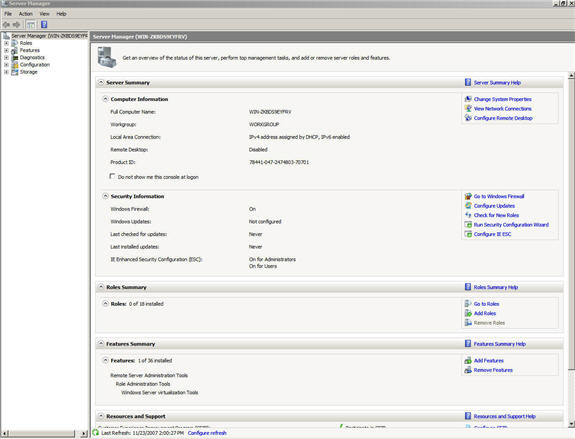
Рисунок 1: Менеджер сервера (Server Manager)
- После того, как запуститься Менеджер сервера (Server Manager) вы должны выбрать Roles (Роли) в левом окне.
- Затем вы должны нажать на Add Roles (Добавить роли) в верхней правой части экрана.

Рисунок 2:Кнопка Add Roles (Добавить роли)
- После того, как вы нажмете на кнопку Add Roles (Добавить роли) должен запуститься мастер по добавлению ролей Add Roles Wizard.
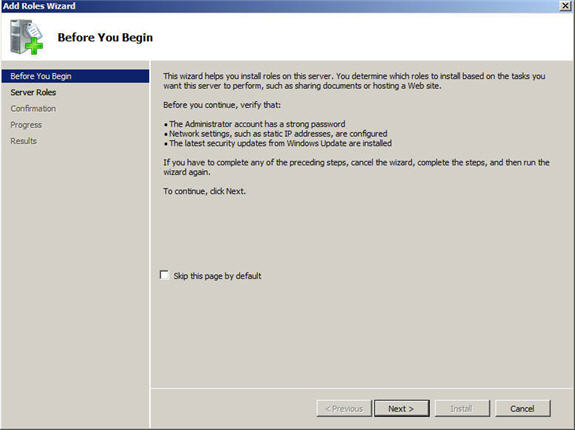
Рисунок 3: Мастер по добавлению ролей (Add Roles Wizard)
- Нажмите на кнопку Next (Далее).
- Выберите Windows Server Virtualization (Виртуализация сервера Windows).
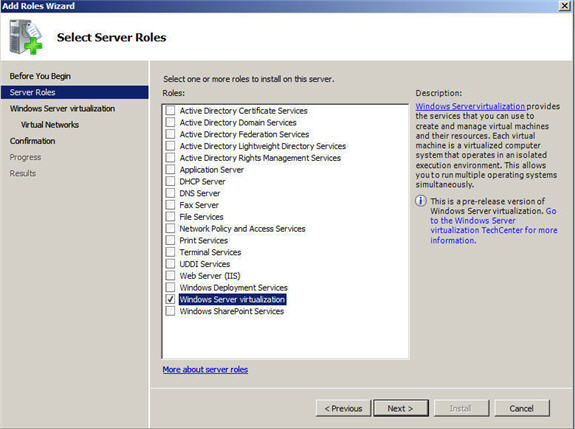
Рисунок 4: Выбор серверных ролей
- Нажмите на кнопку Next (Далее).
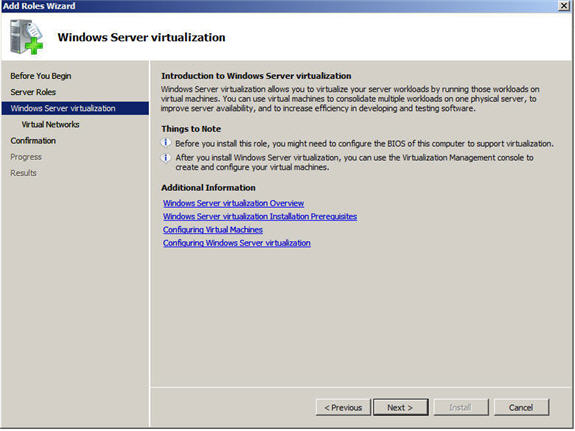
Рисунок 5: Экран настройки виртуализации Windows
- Нажмите на кнопку Next (Далее).
- Выберите Сетевую карту (Network card), которую вы хотите использовать для виртуальных машин (Virtual machine), а затем нажмите на кнопку Next (Далее).
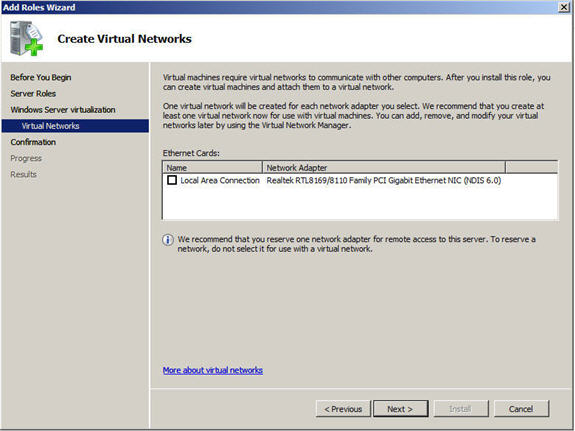
Рисунок 6: Выбор виртуальной сети Windows 2008
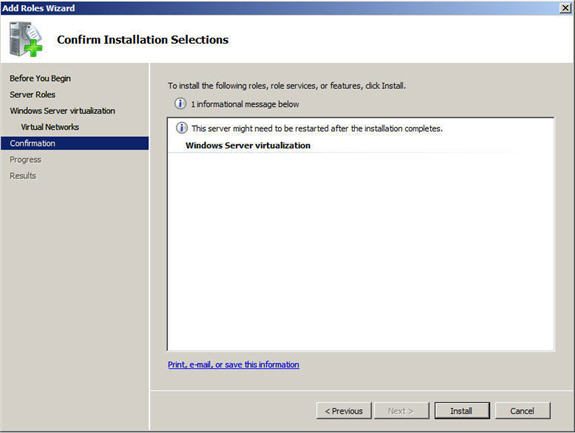
Рисунок 7: Экран подтверждения установки
- Нажмите на кнопку Install (Установить).
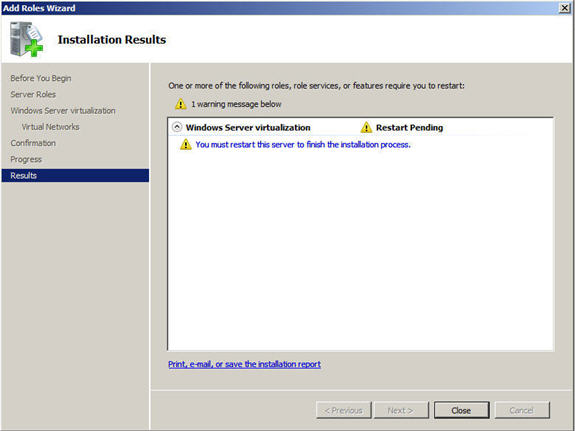
Рисунок 8: Экран с результатами установки
- Нажмите на кнопку Close (закрыть), а затем перегрузите сервер.
Как сравнить Windows 2008 WSV с VMware ESX Server?
Windows 2008 Hyper-V и VMware ESX – это два конкурирующих продукта в области виртуализации. В каждом из них есть несколько возможностей. Существуют также некоторые преимущества при использовании Windows Server 2008 WSV. Конечно, имеются также некоторые преимущества и при использовании VMware ESX.
Сходство между Windows 2008 WSV и VMware ESX заключается в том, что оба они являются корпоративными платформами виртуализации, которые работают на уровне операционной системы (OS layer).
Оба продукта обеспечивают высокую производительность по сравнению с использованием Virtual Server или VMware Server.
Одним из основных преимуществ компании Microsoft над VMware является то, что после выпуска Microsoft WSV / Hyper-V – это бесплатная возможность, которая входит в состав версий Windows 2008 Server Standard (стандартная), Enterprise (корпоративная) и Datacenter (центр данных). Еще одно преимущество использования Hyper-V от компании Microsoft, заключается в том, что она поддерживает больше аппаратного обеспечения. Текущая версия VMware имеет список аппаратного обеспечения, на котором она может использоваться. Для Microsoft, если аппаратное обеспечение распознается Windows 2008,то вы можете использовать это аппаратное обеспечение для виртуализации. Постоянно появляются все новые драйвера для Windows, поэтому даже если аппаратное обеспечение не поддерживает Windows 2008 в настоящий момент, то, возможно, оно будет поддерживать его в недалеком будущем.
Преимущество использования VMware ESX заключается в том, что он обладает большим набором возможностей, чем Microsoft и ESX в целом более готовый продукт. Например, ESX предлагает VMotion, которая выполняет миграцию виртуальных гостей с одного компьютера на другой без остановки работы. ESX предлагает VMHA и мгновенно перемещает всех виртуальных гостей с одного компьютера на другой в случае аварии на виртуальной машине. У VMware, вы с удовольствием сможете воспользоваться их Virtual Center (виртуальный центр) – централизованной консолью управления, которая гораздо более продвинута, по сравнению с менеджером виртуальных машин (virtual machine manager) от Microsoft. Дополнительно, VMware предлагает свой консолидированный продукт для создания резервных копий (VCB), который позволяет вам делать живые резервные копии виртуальных машин VM. В ESX Server 3.5 и ESX 3i, который будет готов к выпуску в декабре 2008, VMware еще больше увеличила количество возможностей.
Резюме
Я рассказал о вещах, которые похожи в VMware и Windows 2008 Virtualization от компании Microsoft. Я привел список преимуществ использования VMware. Я также привел список преимуществ использования Windows 2008 Virtualization от компании Microsoft. Но все сводится к тому, что если вам нужны все те возможности, которые предлагает VMware, а также есть деньги, чтобы заказать VMware, то VMware – это продукт для вас. Но если вы жестко ограничены бюджетом и вам необходимы лишь некоторые основные возможности для виртуализации сервера, то используйте Hyper-V компании Microsoft. Теперь, когда вы знаете возможности VMware и Microsoft Hyper-V, вы сможете выбрать, какой продукт подходит вам больше.
Для получения более подробной информации, касающейся Windows Server Virtualization, вы можете пройти по следующим ссылкам:
